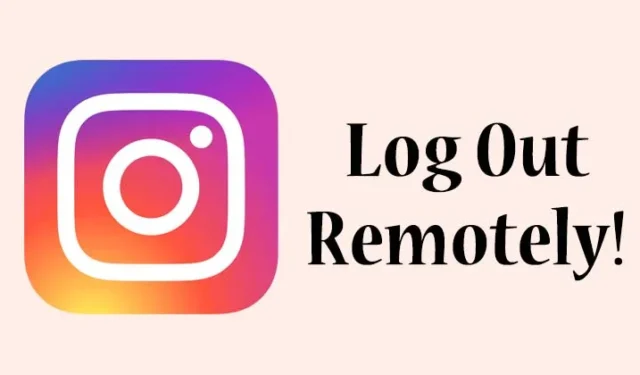
Hvis du er en aktiv Instagram-bruker, kan du bruke mye tid på det. Du bruker sannsynligvis Instagram på stasjonære og mobile enheter, og du kan også ha logget på Instagram-kontoen din på vennens PC eller bærbare datamaskin.
Selv om Instagram ikke begrenser brukere til å koble til enheter, glemmer vi noen ganger å trykke på utloggingsknappen etter å ha brukt det sosiale medienettstedet. Så hvis du lurer på om du logget ut av Instagram-kontoen din fra en annen enhet, kan du sjekke og fjerne den her.
Sjekk og fjern Instagram-påloggingsenheter
1. Åpne favorittnettleseren din og logg på med Instagram-kontoen din.
2. Klikk nå på Profil- knappen, som vist nedenfor.
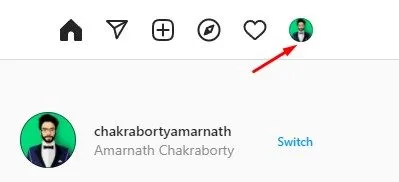
3. Fra profilalternativet klikker du på Innstillinger .
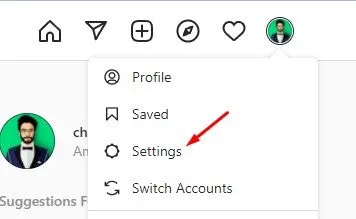
4. I venstre rute klikker du på Innloggingsaktivitet- delen, som vist nedenfor.
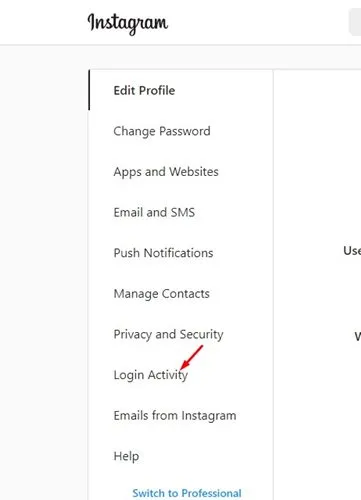
5. Nå kan du se alle stedene der du er logget på. Aktiv nå- statusen indikerer at enheten er logget på Instagram-kontoen din.
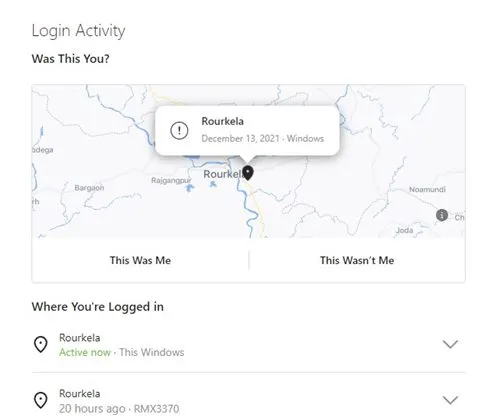
6. For å avslutte øktene, klikk på rullegardinpilen bak stedet, som vist nedenfor.
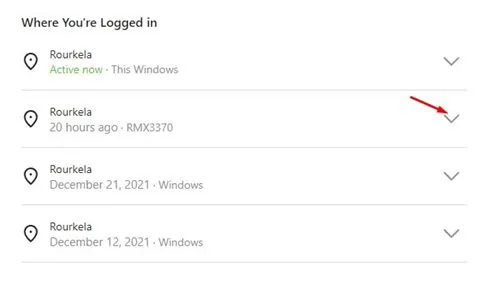
7. Klikk deretter på Logg ut- knappen som vist nedenfor.
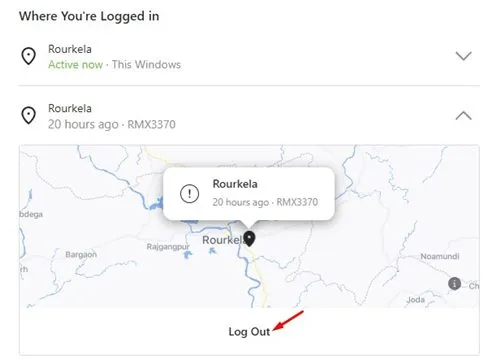
8. Du vil nå se en bekreftelsesmelding og et alternativ for å endre passordet . Hvis du føler at kontoen din er hacket eller åpnet av en ukjent bruker, kan du endre passordet.
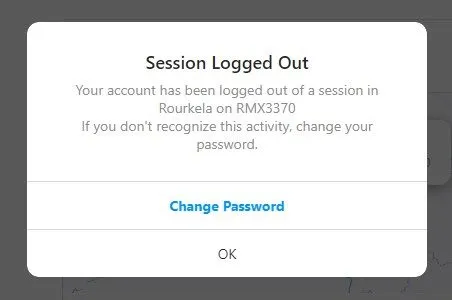
Hvordan sjekke og fjerne Instagram-påloggingsenheter fra mobil
Hvis du bruker mobilappen til Instagram, må du følge disse trinnene for å finne og fjerne alle påloggede enheter. Her er hva du må gjøre.
1. Først åpner du Instagram og trykker på profilbildet ditt nederst til høyre.
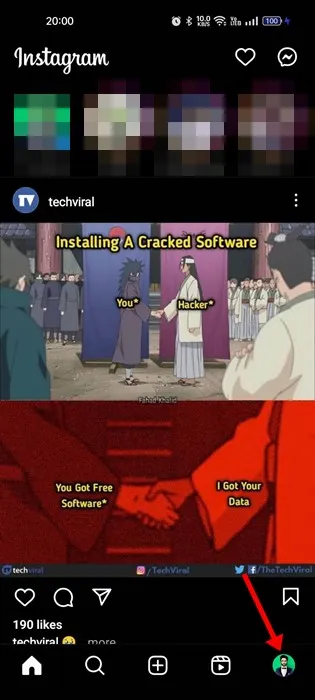
2. På profilskjermen trykker du på hamburgermenyen øverst til venstre.
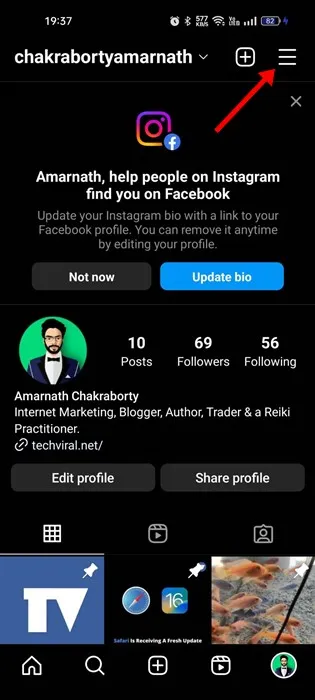
3. Velg Innstillinger fra listen over alternativer som vises .
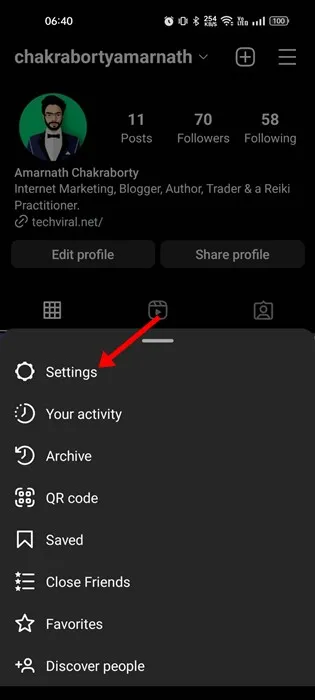
4. På Innstillinger, trykk på Sikkerhet .
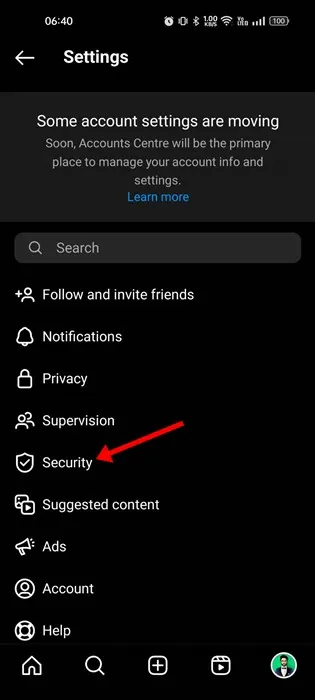
5. Klikk deretter på påloggingsaktiviteten på sikkerhetsskjermen .
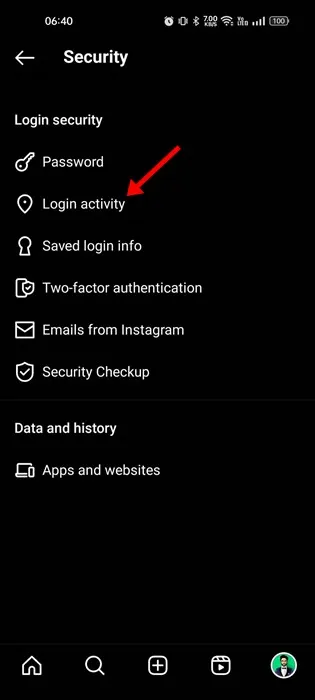
6. Du finner all påloggingsaktivitet på neste skjermbilde.
7. Trykk på tre prikker ved siden av den ukjente aktive økten og velg Logg ut
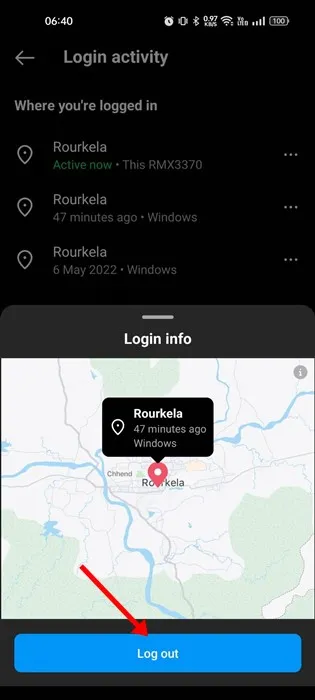
ofte stilte spørsmål
Slik kan du eksternt logge ut fra Instagram-skrivebordsappen. Jeg håper denne artikkelen hjalp deg! Del den gjerne med vennene dine også. Hvis du er i tvil, gi oss beskjed i kommentarfeltet nedenfor.




Legg att eit svar